win10笔记本使用技巧,图文详解关于win10笔记本的一些使用技巧
发布日期:2019-04-07 作者:win10专业版官网 来源:http://www.ylmf5.com
win10发布了之后,“开始”菜单这一部分就成为了win10最耀眼的地方。当然,win10的其他地方也都是全新的面貌。在这个全新的操作系统里,我们会看到很多令人感到新鲜的小变化。现在的笔记本电脑基本全是win10系统的,但新鲜的东西总是需要去学会使用的。那么今天,小编就来跟你们分享几个win10笔记本的使用技巧。
10出了之后,可以说在windows系统界里掀起了一阵热潮。很多人都去下载win10来使用,但是有的人在下载了之后却在为不会使用win10其中的一些功能而苦恼。那这时候,小编就要发挥我的作用啦~今天,我就来教教你们一些win10笔记本的使用技巧。
下面我们来看看一些关于win10的使用技巧:
1.关于设置电脑图标。鼠标单击右键桌面的空白处,然后点“个性化”,进入到主题,再找到“桌面图标设置”,然后把他其他图标打钩
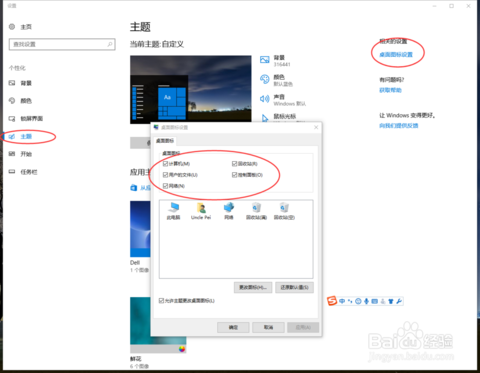
win10笔记本示例1
2.关于ctrl+shift切换输入法。找到控制面板,然后鼠标点击“调小图标”,然后找到语言,再点进高级设置,找到并点击“更改语言栏热键”,然后在ctrl+shift前面打钩就可以了。
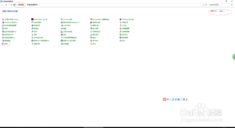
win10示例2
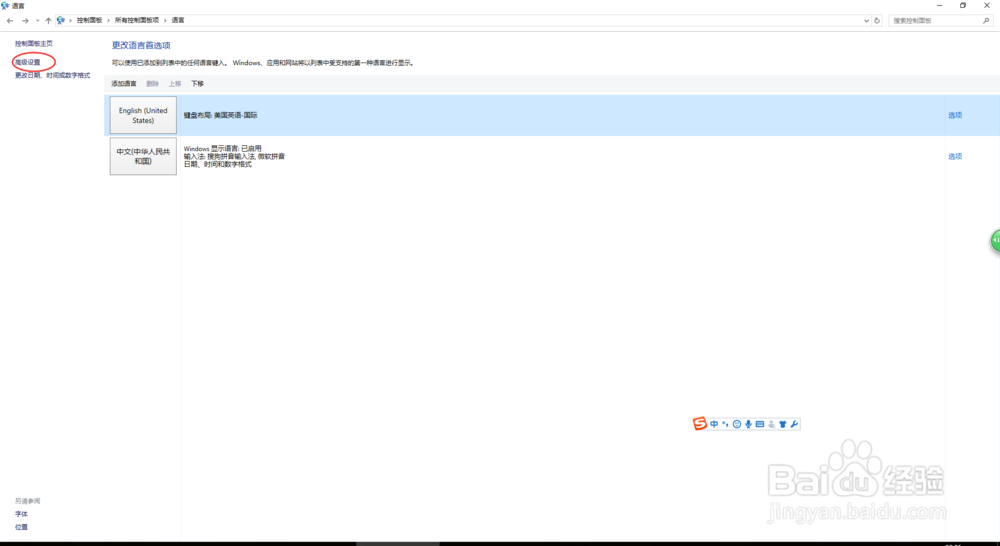
win10示例3
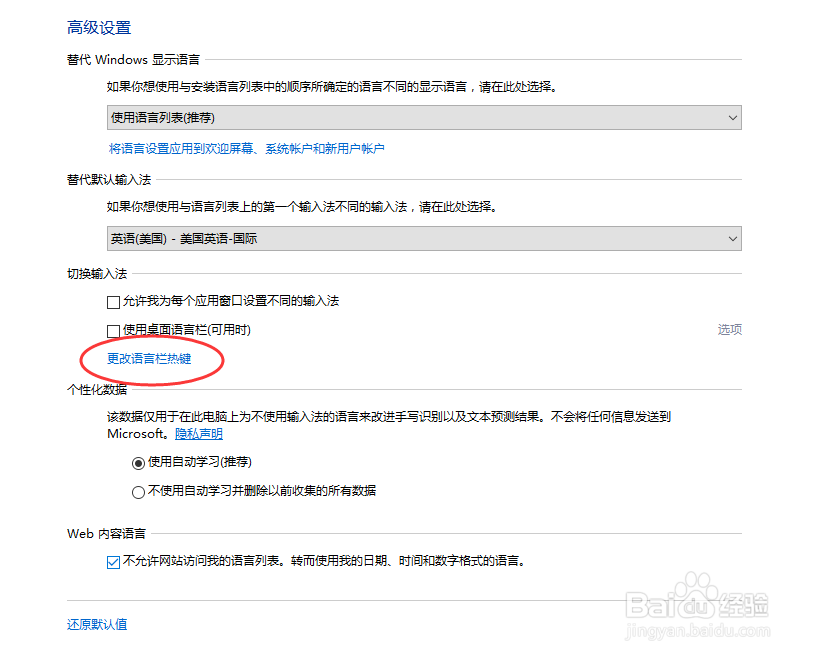
win10笔记本示例4
3.关于关闭系统更新。敲击键盘“win+R”,打开运行窗口,然后搜索services.msc-,然后找到windows update并双击,然后点禁用。
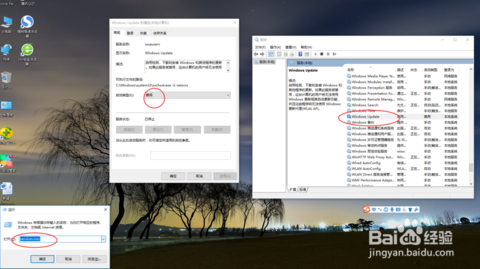
关于win10笔记本的一些使用技巧示例5
4.关于选择高性能模式。鼠标右键单击任务栏电池的图标,选择电源选项,然后再选择高性能模式。

win10示例6
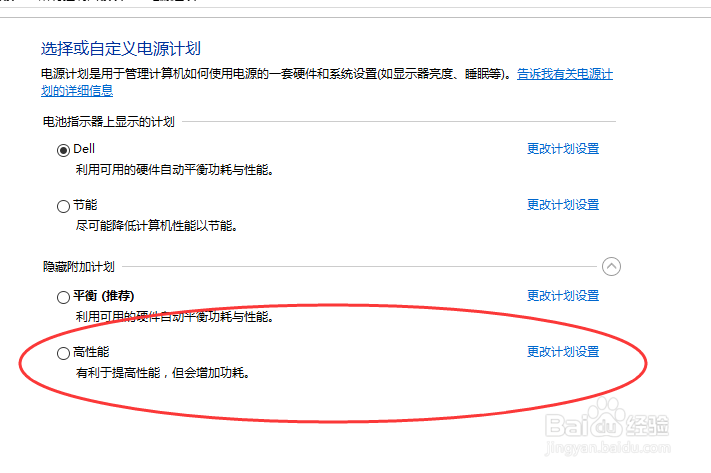
win10笔记本使用技巧示例7
5.关于选择任务栏的图标。鼠标单击右键桌面的任意处,然后进入到任务栏,在把需要显示的图标打开就可以了。
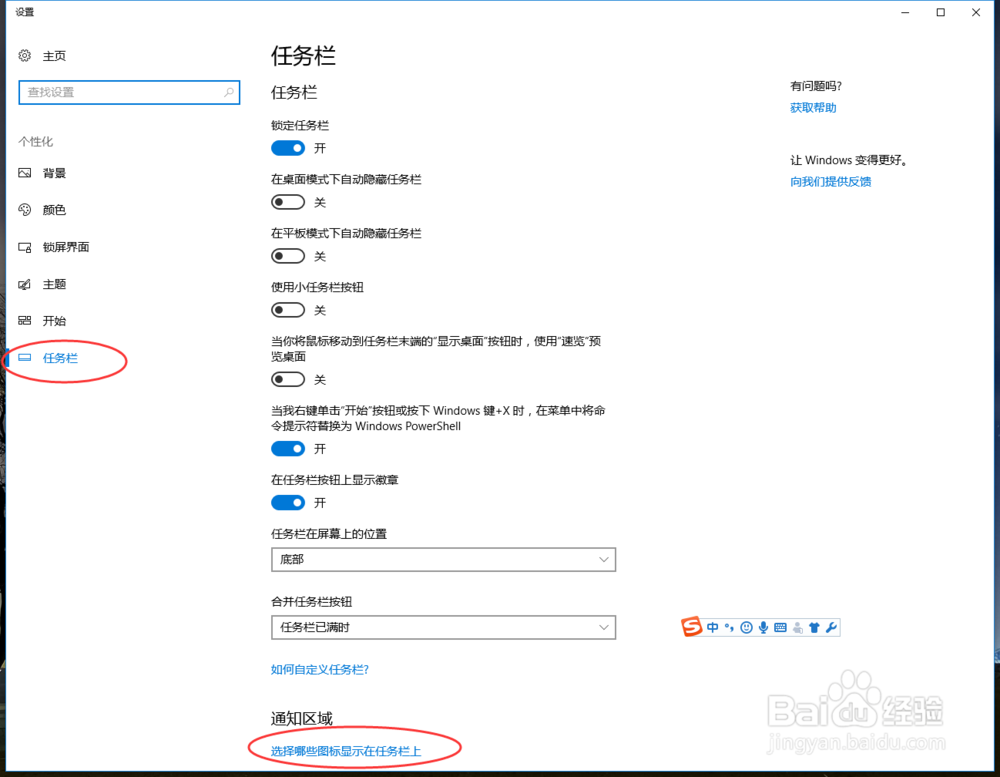
关于win10笔记本的一些使用技巧示例8
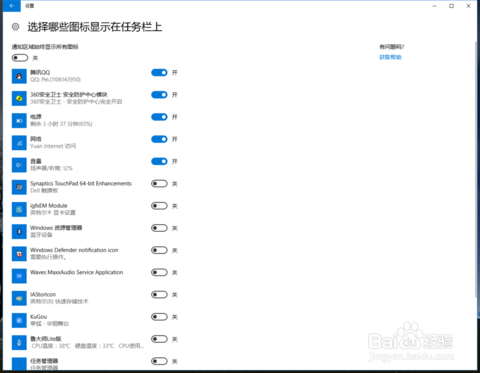
win10示例9
以上就是小编我介绍的一些关于win10的使用技巧啦~
系统下载推荐
- 1雨林木风Win7 64位 快速装机版 2020.07
- 2番茄花园Windows xp 多驱动中秋国庆版 2020.10
- 3萝卜家园Win7 64位 经典装机版 2021.03
- 4系统之家Win10 增强装机版 2021.01(32位)
- 5深度技术Windows10 64位 多驱动装机版 2020.12
- 6电脑公司最新64位win11完整光速版v2021.12
- 7深度技术WinXP 尝鲜2021元旦装机版
- 8雨林木风Windows10 64位 电脑城装机版 2020.06
- 9番茄花园Win10 老机装机版 2021.07(32位)
- 10番茄花园Win7 32位 通用装机版 2021.02
- 11雨林木风 Ghost Win10 64位 专业版 v2019.05
- 12雨林木风win10最新64位无卡顿光速版v2021.10
教程文章推荐
- 1笔者研习win10系统千牛小号已经安装了数字证书却登录不上的技巧
- 2cdr如何打开ai文件如何打开|ai如何打开cdr文件
- 3微软推送创意者升级隐私配置|win7系统下载
- 4管理员权限如何配置? win7旗舰版取得管理员权限办法
- 5小编为您win8系统无法访问其他电脑的技巧
- 6win7玩游戏msxml4.0安装出错的处理步骤
- 7屏蔽win10系统下的win7更新显示技巧
- 8更新win7需要注意什么?更新win7注意事项
- 9ghost win10系统怎么删除近期访问位置图标
- 10ghost win7系统被禁用的麦克风怎么再次启用
- 11雨林风木为你win10系统电脑提示声音大小设置的问题
- 12笔者传授win10系统提示无法访问windows安装服务的办法
